
動画編集に時間かかりすぎて、他のことができない。作業後半には集中力も下がって、ダラダラしてしまうこともあるし…。
こんな悩みありませんか?
最近はKikTokやYou Tube、インスタグラムなどで動画を発信する人が増えています。
手軽に個人で発信できるようになったので、動画編集をしたことがある方は結構多いはず。

動画編集を実際にやってみたけど、意外と時間がかかってしまった。
という方は多いと思います。
なので今回は動画編集をするときに使える、時短テクニックをFilmora(フィモーラ)を使って紹介していきたいと思います。
[temp id=3]
- 動画編集にかかる時間
- 編集時に使える時短テクニック
この記事に書かれている内容を一つでも実行することで、「ヒマな時間」確実に増やすことができます。

それでは紹介していきたいと思います!
動画編集にかかる時間

あなたが動画編集をする場合、どれくらいの時間をかけて作業をしていますか?
計算してみると、意外と多くの時間を使っていたりします。

動画編集の効率をよくして、作業時間を減らしたいと思っている方はとても多いはず!
そこで今回は動画編集を効率良く行い、あなたの時間を増やす方法を3つ紹介したいと思います。
動画編集作業について
まずは動画編集について、考えてみましょう。
- カット
- テロップ入れ
- 画像などの差し込み
- 音(BGMや効果音)を入れる
- 確認・修正
など、各工程に分けて考えるとわかりやすいです。
そうすると、
- 必ずあなたがしなければいけない作業
- 人やソフトに任せられる作業
が見えてきます。
今回紹介する方法を簡単に説明すると、
- 自動でできることはパソコンに任せる
- あなたがやる必要がある作業以外やらない
と、いう内容になります。
今回は3つ時短テクニックを紹介していきますがどれか1つでも作業に取り入れることで、確実にあなたが自由に使える時間を増やすことができるので、まずは1つでも気になったら試してみてください。

それでは紹介していきたいと思います!
時短テクニック3選

①オートモンタージュ(ハイライト自動検出)
まず1つ目に紹介するのが『オートモンタージュ(ハイライト自動検出)』です。
私が使っているFilmora(フィモーラ)でも、少し前のアップデートで使えるようになりました。
この機能は名前の通りハイライト(動画の中で特に魅力的な部分)を自動で検出してくれます。
この『オートモンタージュ』により、
- ハイライトを探す
- 部分的にカットする
- 動画の長さを調整する
という作業をする時間を、ゼロにすることができます。
私の場合、上の3つの作業に1時間以上使っていたので、この『オートモンタージュ』だけでもかなり時間を節約することができました。
また他にも『オートモンタージュ』機能を使うことで、編集時にハイライトを入れ忘れるというミスもなくなりました。
この『オートモンタージュ』を使ったことがない方もいると思うので、使い方を紹介していきたいと思います。
Filmora(フィモーラ)について知りたい方は、Filmora使いこなし術!使い方次第でこんなに簡単!をまず参考にしてみてください。
『ハイライト自動検出』の使い方(Filmora編)
- STEP1オートモンタージュを開く

画面にある[オートモンタージュ]をクリックします。
- STEP2オートモンタージュの画面

このような画面に。
- STEP3[分析する]をクリック

必要な設定をしたあとに、[分析する]をクリックします。
- STEP4分析中

自動で動画を分析中。
- STEP5完了

終わったら[タイムラインにエクスポートする]をクリックします。
- STEP6『モンタージュ』の前後



右の画像が『オートモンタージュ』の処理後。
このように普段していた
- ハイライトを探す
- 動画をカットする
- つなげる
といった作業を、自動的に行なってくれる便利な機能が『オートモンタージュ』なのです。
下の動画は旧バージョンのになりますが、詳しく解説されていました。
最新の情報は動画がアップされしだい、紹介したいと思います。
オートモンタージュ まとめ

いかがでしたでしょうか?
ここまで紹介した『ハイライト自動検出』を使うことで、今まで数時間かかっていた作業をソフトが自動で行ってくれます。
作業は時間をかければ、「良い作品」ができるとは限りません。
むしろ集中力が切れて、後半はいい加減な編集作業になってしまい、最終的にはそれまでの努力を棒に振ってしまう場合さえあります。

ソフトに任せられる作業は極力やらずに、あなたが手を加える必要がある箇所に集中しましょう!
②音声入力
次の時短テクニックは、『音声入力』です。
1分間にキーボードを使って入力できる文字数を、あなたはご存知でしょうか?
入力できる文字数はスピードは人により違いがありますが、平均文字数は1分間に60文字前後と言われています。

1秒間に1文字というスピードです!
それに対して人が1分間に喋れる文字数は200文字から300文字程度と、キーボード入力と比べて3倍から5倍のスピードがあります。
さらに使ってみるとわかるのですが考えたことをすぐに入力できるので、『あれ?なんて入力するんだっけ…。』ということがなくなり、悩む時間も減らすことができます。
キーボード入力では次に打ちたいことが思い付いても、前の文章を入力中に忘れてしまうことが多々ありました。
しかし音声入力を使うことで思いついた内容をすぐに入力できるようになったので、以前よりも早く・内容の良い台本を作れるようになりました。
音声入力の使い方
動画編集の、
- 台本を作る時
- 字幕を入れる時
などの作業で、特に音声入力が活躍します。
音声入寮を使えるアプリはいくつかありますが、私のおすすめは『 Google ドキュメント』です。
他のソフトよりもGoogle ドキュメントの音声入力は誤字脱字が少なく、とても使いやすいのでオススメです。
それではGoogle ドキュメントの使い方を、紹介していきたいと思います。
Googleドキュメントの音声入力
- STEP1Googleドキュメントを開く
Googleドキュメントを開きます。まだダウンロードしていない方は、こちらから。
- STEP2音声入力を起動する
[ツール]→[音声入力]をクリックします。
- STEP3喋ってみる
[音声入力]を起動するとマイクアイコンが赤くなります。

赤くなったのを確認して、入力したい文字を喋ってみましょう。

以上が、Googleドキュメントでの「音声入力」の使い方になります。
音声入力 まとめ
以上で「音声入力』を使った時短テクニックの紹介を終わります。
音声入力は使うことで時間を節約できるだけではなく、肩こりや目の疲れなども激減します。

本当におすすめですよ!
ここまで『ハイライト自動検出』と『音声入力』について紹介してきましたが次は究極の時短テクニックを紹介したいと思います。
③外注
三つ目の時短テクニックは『外注』です。
つまりあなたがやっていた作業を、誰かにやってもらうのです。
少し極端な話ではありますが、今まであなたは作業していた内容を外注すること動画編集時間はゼロになります。
もちろんタダではありませんが、節約できた時間を使ってもっとあなたが幸せになるような行動を起こすことができればで、その方が良いのではないでしょうか。
外注する場合はクラウドワークス ![]() などを使うことで、経験豊富な人を簡単に見つけることが可能です。
などを使うことで、経験豊富な人を簡単に見つけることが可能です。
金額などは受注者と相談して決めることができるので、あなたに合った金額で頼めるばそれに越した事はありません。
- ビジネスでの成功を目指すのか
- 人生の成功を目指すのか
これは「CHANCE」という本に書いてあった言葉です。
この言葉の通りビジネスに成功しても人生に失敗したら、それはあなたにとって幸せではありませんよね。
お金を稼ぐことだけを目指にするのではなく、どうしたらあなたが幸せになれるかを考えていくことがとても大切だと思います。
それにはまず「考える時間」が必要です。
まとめ
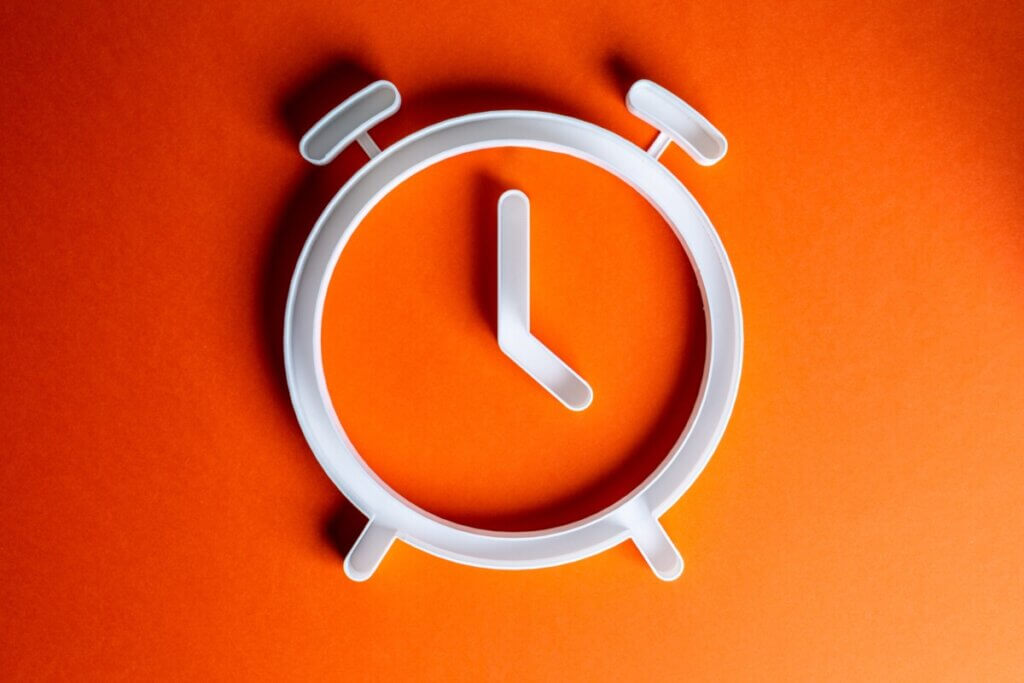
今回は動画編集における時短テクニックについて紹介させていただきましたが、いかがでしたでしょうか。
今回の内容をまとめると
- やらなくても良い作業は、ソフトなどに任せる
- 入力は音声入力でやることで作業時間が早くなる
- 外注を使って『人生の成功』を目指す
という内容を、紹介させていただきました。
どんなに幸せな人でも、自分を不幸だと思い込み暗い顔をしている人でも、1日に使える時間は24時間です。
この24時間をどう使ってきたかで、『今のあなた』があります。
そして今使える時間をどう使うかで、あなたが寿命を迎えるまでの数十年が変わってきます。
『やることが多くて大変だ…』という方は多いはず。
しかしそういう人ほど、余計な事に時間を使っていたり、長時間作業で集中力が切れダラダラと時間を無駄にしている場合もあります。
ぜひ今回紹介した時短テクニックを使って、あなたの時間を取り戻してみましょう。

ここまで読んでいただきありがとうございました!

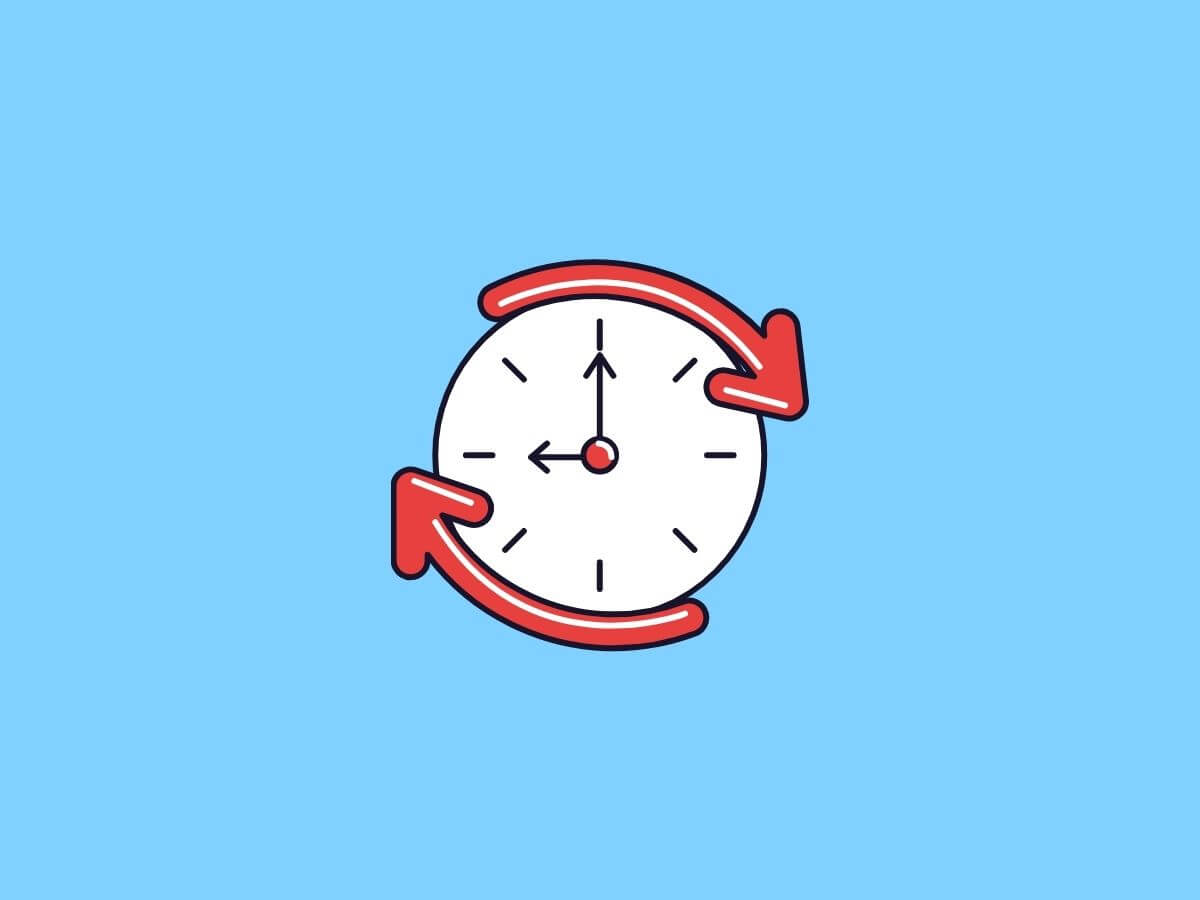
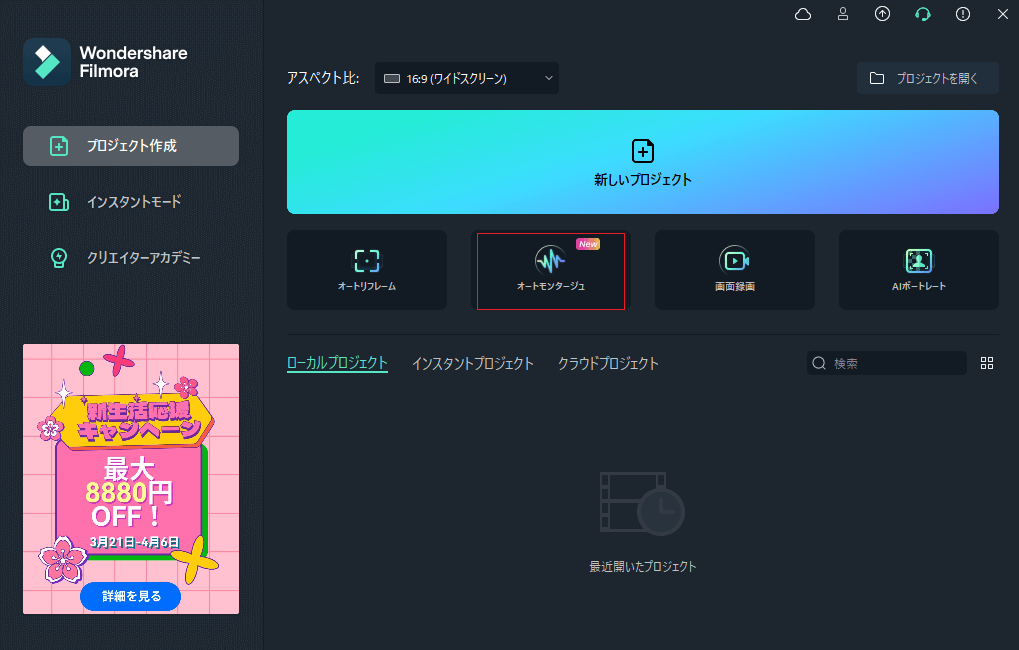
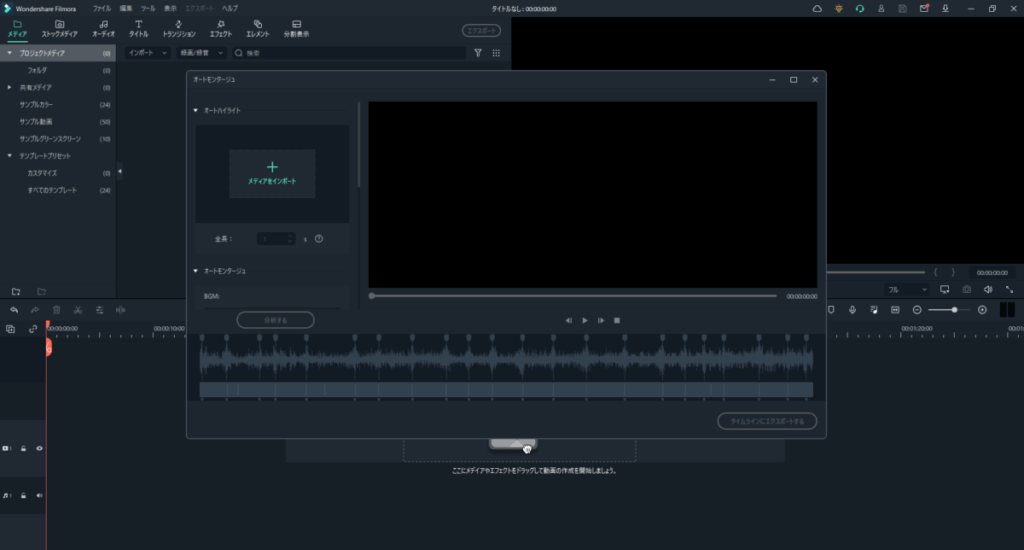
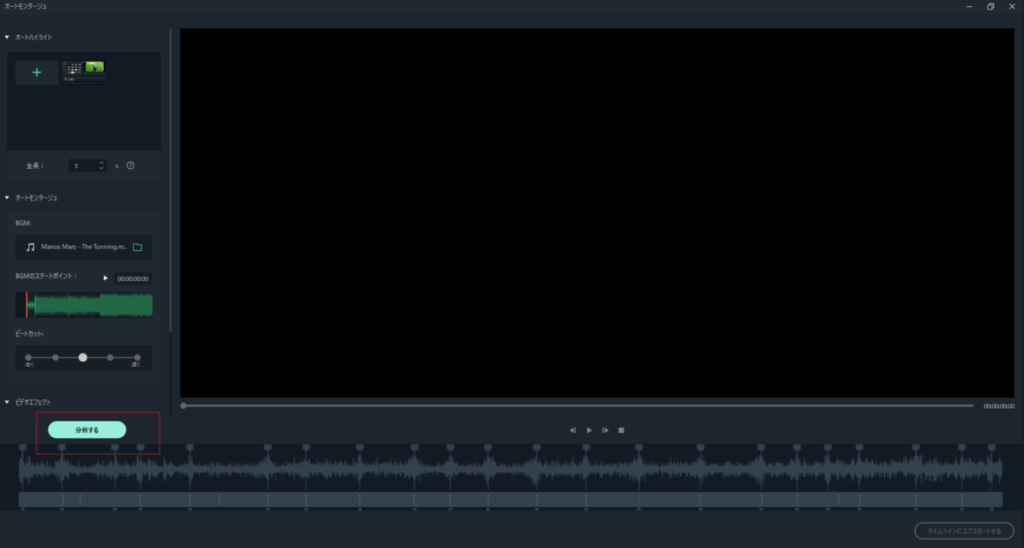
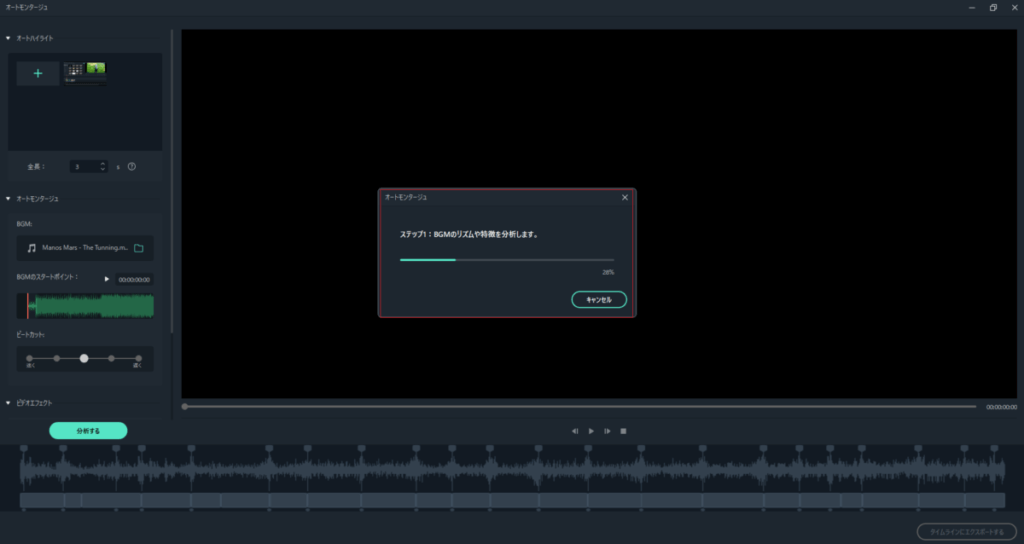
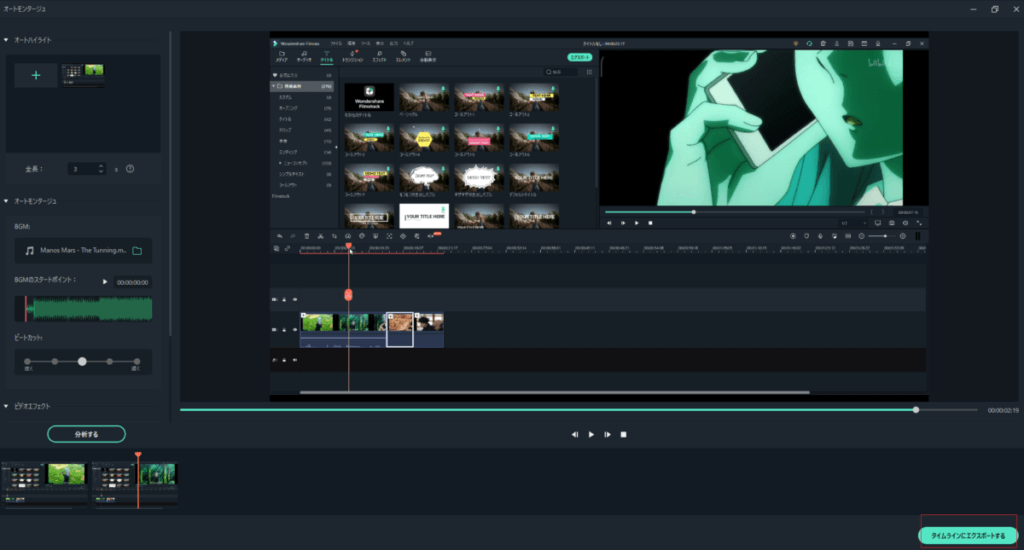



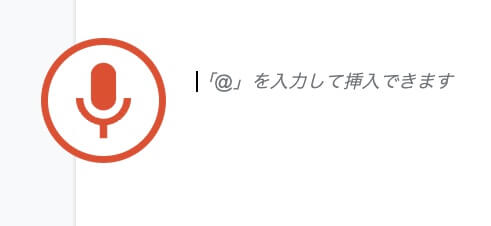










コメント